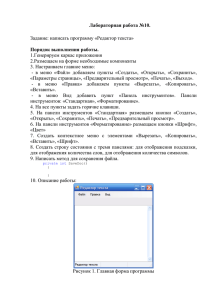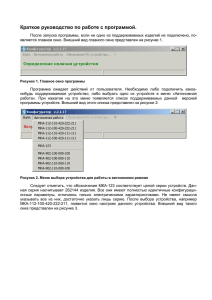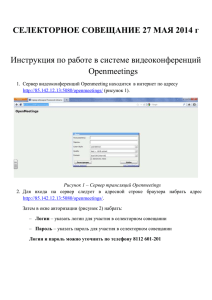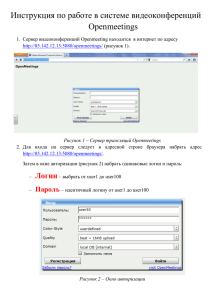Министерство образования и науки Российской Федерации Федеральное государственное бюджетное образовательное учреждение
реклама
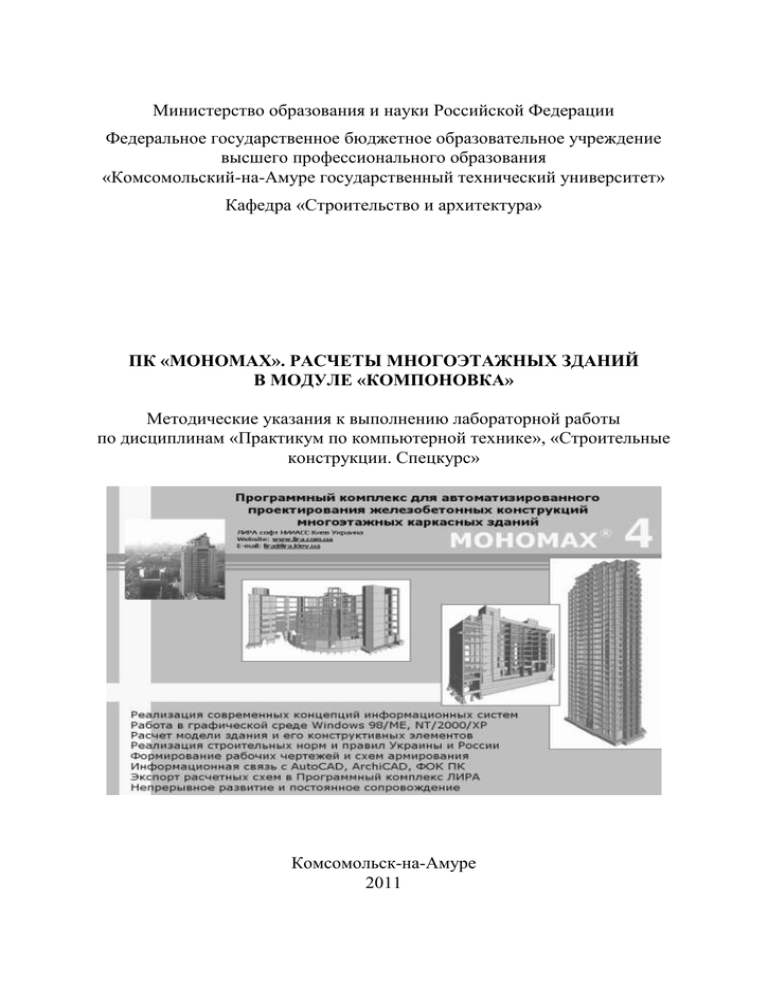
Министерство образования и науки Российской Федерации Федеральное государственное бюджетное образовательное учреждение высшего профессионального образования «Комсомольский-на-Амуре государственный технический университет» Кафедра «Строительство и архитектура» ПК «МОНОМАХ». РАСЧЕТЫ МНОГОЭТАЖНЫХ ЗДАНИЙ В МОДУЛЕ «КОМПОНОВКА» Методические указания к выполнению лабораторной работы по дисциплинам «Практикум по компьютерной технике», «Строительные конструкции. Спецкурс» Комсомольск-на-Амуре 2011 2 УДК 624.012.3/.4:004.4 ПК «Мономах». Расчеты многоэтажных зданий в модуле «Компоновка»: методические указания к выполнению лабораторной работы по дисциплинам «Практикум по компьютерной технике», «Строительные конструкции. Спецкурс» для студентов направления 270100 – Строительство всех форм обучения / сост. : Ю. Н. Чудинов, М. Р. Петров. – Комсомольск-на-Амуре : ФГБОУ ВПО «КнАГТУ», 2011. – 17 с. В методических указаниях изложены краткие сведения о программном комплексе «Мономах». Приведен пример расчета многоэтажного здания в модуле «Компоновка». Печатается по постановлению редакционно-издательского совета ФГБОУ ВПО «Комсомольский-на-Амуре государственный технический университет». Согласовано с отделом менеджмента качества. Рецензент О. В. Журбин Редактор Ю. Н. Осинцева Подписано в печать 15.12.2011. Формат 60 84 1/16. Бумага писчая. Ризограф RISO RZ 370EP. Усл. печ. л. 0,93. Уч.-изд. л. 0,85. Тираж 50. Заказ 24491. Бесплатно. Редакционно-издательский отдел Федерального государственного бюджетного образовательного учреждения высшего профессионального образования «Комсомольский-на-Амуре государственный технический университет» 681013, Комсомольск-на-Амуре, пр. Ленина, 27. Полиграфическая лаборатория Федерального государственного бюджетного образовательного учреждения высшего профессионального образования «Комсомольский-на-Амуре государственный технический университет» 681013, Комсомольск-на-Амуре, пр. Ленина, 27. 3 ВВЕДЕНИЕ Широкое использование в современном строительстве монолитнокаркасной технологии определило класс задач решаемых с помощью программ комплекса МОНОМАХ. За последние годы ПК МОНОМАХ был оценен проектировщиками как незаменимый инструмент расчета конструкций жилых и общественных многоэтажных зданий из монолитного железобетона. ПК МОНОМАХ оказывает реальную помощь при принятии проектных решений, при разработке индивидуальных проектов со свободной планировкой помещений, при большом объеме проектных работ, а также при экспертной оценке выполненных проектов. Для ускорения создания модели в программе КОМПОНОВКА предусмотрено использование планов, созданных в AutoCAD, и моделей, созданных в ArchiCAD. Особо привлекает пользователей быстрота моделирования объекта в таких программах комплекса, как КОМПОНОВКА, ПЛИТА, РАЗРЕЗ (СТЕНА) с последующим экспортом данных в ПК ЛИРА, а также выполнение чертежей железобетонных конструкций: 1) Реализация современных концепций информационных систем. 2) Расчет модели здания и его конструктивных элементов. 3) Реализация строительных норм и правил Украины и России. 4) Формирование рабочих чертежей и схем армирования. 5) Информационная связь с AutoCAD, ArchiCAD, ФОК-ПК. 6) Экспорт расчетных схем в программный комплекс ЛИРА. Программный комплекс МОНОМАХ предназначен для расчета и проектирования конструкций зданий из монолитного железобетона, а также зданий с кирпичными стенами. В процессе работы комплекса производится расчет здания и его отдельных частей с формированием рабочих чертежей и схем армирования конструктивных элементов. В методических указаниях рассматривается пример расчета многоэтажного каркасного бесподвального здания, выполненного из монолитного железобетона в основной программе (модуле) «Компоновка». В дальнейшем результаты расчетов должны быть экспортированы в соответствующие модули ПК «Мономах», где выполняются окончательные статический и конструктивный расчеты отдельных элементов здания. 1 ОСНОВНЫЕ МОДУЛИ ПК «МОНОМАХ» ПК МОНОМАХ состоит из отдельных программ – КОМПОНОВКА, БАЛКА, КОЛОННА, ФУНДАМЕНТ, ПОДПОРНАЯ СТЕНА, ПЛИТА, РАЗРЕЗ (СТЕНА), КИРПИЧ. Эти программы связаны информационно. Кроме того, каждая из них может работать в автономном режиме. 4 КОМПОНОВКА. Создание модели проектируемого здания из конструктивных элементов на плане произвольной конфигурации. Автоматический сбор нагрузок, подбор и проверка сечений конструктивных элементов. Определение расхода и стоимости материалов. Формирование пространственной расчетной схемы здания и конечно-элементный расчет с возможностью анализа результатов. Экспорт данных в программы конструирования. Экспорт нагрузок на фундаменты в ФОК-ПК, экспорт расчетной схемы в программный комплекс ЛИРА. БАЛКА. Данная программа используется для автоматизированного проектирования монолитных железобетонных многопролетных неразрезных балок каркасных зданий с заданными условиями опирания. Сечение балки – прямоугольное, высота сечения по пролетам может быть разной. Нагрузки – сосредоточенные и распределенные вертикальные силы, сосредоточенные изгибающие моменты, распределенный по пролету крутящий момент. На стадии статического расчета может быть учтена совместная работа с плитой и податливость колонн в крайних опорах. КОЛОННА. Данная программа используется для автоматизированного проектирования монолитных железобетонных колонн каркасных зданий. ФУНДАМЕНТ. Программа выполняет проектирование фундаментов под сборные железобетонные и металлические колонны. Программа позволяет определить осадку и просадку фундамента. ПЛИТА. Данная программа используется для автоматизированного проектирования плоских монолитных железобетонных плит перекрытий и фундаментных плит зданий на естественном или свайном основании. Контур плиты произвольный. ПОДПОРНАЯ СТЕНА. Данная программа предназначена для проектирования и проверки подпорных стен уголкового и массивного типов в обычных и сейсмических районах строительства. РАЗРЕЗ. Данная программа используется для автоматизированного проектирования монолитных железобетонных стен зданий. КИРПИЧ. Данная программа используется для автоматизированного подбора арматуры стен зданий. 2 ЛАБОРАТОРНАЯ РАБОТА. РАСЧЕТ МНОГОЭТАЖНОГО ЗДАНИЯ С ПОМОЩЬЮ ПРОГРАММЫ «КОМПОНОВКА» 2.1 Исходные данные Произведем расчет многоэтажного каркасного бесподвального здания, выполненного из монолитного железобетона. Основные несущие элементы здания – монолитные железобетонные колонны сечением 400 на 5 400 мм, жестко заделанные в отдельно стоящие фундаменты стаканного типа. Перекрытия и покрытие здания представляют собой плоские монолитные плиты толщиной 200 мм. По периметру здания на каждом этаже устраиваются обвязочные монолитные железобетонные балки сечением 400 на 600 мм. Основное назначение балок – служить опорами для ограждающих блоков из пенобетона. Блоки из пенобетона в расчетной схеме здания моделируются не отдельными конструктивными элементами, а задаются в виде погонной равномерно распределенной нагрузки, действующей на обвязочные балки. Основные числовые исходные данные: а) число этажей – 9; б) высота этажа – 2.8 м; в) количество поперечных пролетов – 3; г) количество продольных пролетов – 8; д) сетка колонн – 6*4.5 м; е) отметка планировки – -0.15 м; ж) отметка верха подколонника – 0.15 м; з) отметка подошвы фундамента – -1.35 м; и) постоянная нормативная равномерно-распределенная по плошади нагрузка, действующая на перекрытия и покрытие, – g = 1 кН/ м2; к) полная временная нормативная равномерно-распределенная по плошади нагрузка, действующая на перекрытия, – v = 1.5 кН/ м2, в том числе длительная – vL = 0.75 кН/кв.м; л) снеговая кратковременная нормативная равномерно-распределенная по плошади нагрузка, действующая на покрытие, – s = 0.5 кН/кв.м; и) постоянная нормативная равномерно-распределенная по линии нагрузка, действующая на обвязочные блоки, – g1= 0.5 кН/км. Все основные конструктивные несущие элементы здания выполнены из бетона класса В20. 2.2 Создание расчетной схемы здания Запустим программу «Компоновка» через меню Пуск рабочего стола Windows: (Пуск |Все программы | Мономах 4.0| ). Откроется основное окно программы «Компоновка» (рисунок 1). При этом загрузится файл-шаблон программы под именем Charge1. 6 Рисунок 1 – Основное окно программы «Компоновка» 2.2.1 Задание основных единиц измерения С помощью команды меню Сервис Единицы измерения откройте диалоговое окно «Единицы измерения». В нем установите размерности, соответствующие системе СИ: параметр измерения силы – кН, а напряжения – мПа. Подтвердите задание новых единиц измерения, щелкнув по кнопке ОК. Единицы измерения также можно менять в процессе редактирования модели, но для избежания ошибок и путаницы лучше взять себе за правило выполнять эту операцию в самом начале расчета. 2.2.2 Задание основных характеристик здания С помощью команды меню Схема Характеристики здания откройте диалоговое окно «Общие характеристики здания». В открывшемся окне задайте новые значения характеристик здания: отметка планировки – -0.15 м, отметка верха подколонника – 0.15 м, отметка подошвы фундамента – -1.35 м. Другие характеристики здания оставьте такими же, как они были заданы по умолчанию. Подтвердите задание новых характеристик здания, щелкнув по кнопке ОК. 7 2.2.3 Задание материалов С помощью команды меню Схема Материалы откройте диалоговое окно «Материалы». С помощью перекрутки установите значение класса бетона – В20 для всех видов конструктивных элементов здания (колонн, балок, плит, фундаментов). Подтвердите задание новых материалов, щелкнув по кнопке ОК. 2.2.4 Создание основной сетки здания и добавление осей С помощью команды меню СхемаСеть откройте диалоговое окно «Декартова сеть». Задайте шаг и количество пролетов здания (рисунок 2). Рисунок 2 – Задание основной сетки колонн в окне программы «Декартова сеть» Подтвердите задание сетки, щелкнув по кнопке ОК. !!! В качестве разделителя для десятичных дробей в программе установлена точка. Дробная часть числа, набранная пользователем через запятую, программой игнорируется. Например, при задании продольного шага колонн 4,5 м в память программы будет занесено число 4 (а не 4.5). При этом сообщение об ошибке не будет выдано. 8 С помощью команды меню СхемаДобавить элементы откройте диалоговое окно «Добавить ось». Измените имя оси на А и щелкните последовательно на крайние левый нижний и верхний узел сетки здания. На схеме отобразится созданная ось (рисунок 3). Рисунок 3 – Добавление оси здания А По аналогии задайте последовательно продольные оси Б-Г и поперечные оси 1-9. Закройте окно «Добавить ось». Сохраните файл в свою рабочую папку на жестком диске под именем «Монолитное здание.сhg». 2.2.5 Создание конструктивных элементов первого этажа Необходимо последовательно задать колонны сечением 400×400 мм, монолитную плиту толщиной 200 мм и обвязочные балки сечением 400×600 мм, расположенные по периметру здания. Но сначала изменим высоту этажа (по умолчанию Нэт = 3 м) с помощью команд меню ЭтажиВысота этажа. В открывшемся окне зададим Нэт = 2.7 м и подтвердим изменения, щелкнув по кнопке ОК. 9 Колонны. Создадим колонны первого этажа с помощью команды меню СхемаДобавить элементы . В открывшемся окне «Добавить колонну» (рисунок 4) введите размеры сечения колонны по заданию и отобразите сечение с реальными размерами, щелкнув левой кнопкой мыши по значку . Далее создайте колонны первого этажа последовательными щелчками на все узлы сетки (пересечение осей). Схема здания с созданными колоннами, приведена на рисунке 5, а. Для просмотра расчетной схемы в изометрии выполним Рисунок 4 – Окно команды меню ВидВид 3D Текущий этаж . «Добавить колонну» Вид схемы здания в изометрии приведен на рисунке 5, б. Вернемся в главное окно программы, выполнив команды меню ВидГлавный вид. а) б) Рисунок 5 – Колонны первого этажа: а – главный вид; б – вид 3D Текущий этаж 10 Балки. Создадим обвязочные балки первого этажа с помощью команды меню СхемаДобавить элементы . В открывшемся окне «Добавить балку» (рисунок 6) введите размеры сечения балки по заданию и отобразите сечение с реальными размерами, щелкнув левой кнопкой мыши по значку . Далее последовательно создайте четыре балки первого этажа по периметру здания. Для создания отдельной балки необходимо левой кнопкой мыши отметить начальный и конечный узел балки. В результате этих действий будут созданы многопролетные неразрезные балки (две – трехпролетные и две восьмипролетные). Конструктивный расчет балок выполняется в дальнейшем в модуле «Балка». Для просмотра расчетной схемы в изометрии необходимо выполнить команды меню ВидВид 3D Текущий этаж. С помощью команды меню СхемаДобавить элементы откроем окно «Добавить линейную нагрузку» (рисунок 7). Введем значение нагрузки g1= 0.5 кН/км. Зададим нагрузку на все обвязочные балки последовательными щелчками мыши на начальные и конечные узлы балок. После задания нагрузок балки окрасятся в цвет, установленный в программе для обозначения линейной нагрузки (по умолчанию – синий). Рисунок 6 – Окно «Добавить балку» Рисунок 7 – Окно «Добавить линейную нагрузку» 11 Плита. Создадим монолитную плиту перекрытия первого этажа толщиной 200 мм с помощью команды меню СхемаДобавить элементы . В открывшемся окне «Добавить плиту» (рисунок 8) введите толщину плиты – 0.2 м и нагрузки, действующие на плиту: нормативная постоянная g = 1 кН/м2, нормативная временная длительно действующая нагрузка vL = 0.75 кН/кв.м., нормативная кратковременная нагрузка vSH = 0.75 кН/м2. Рисунок 8 – Окно Далее создайте плиту перекрытия первого «Добавить плиту» этажа, последовательно щелчками левой кнопкой мыши, обойдя контур здания (начав движение от одного из угловых узлов и вернувшись в него). Схема первого этажа здания с созданными элементами приведена на рисунке 9, а. Для просмотра расчетной схемы в изометрии выполним команды меню ВидВид 3D Текущий этаж. Вид схемы первого этажа здания в изометрии приведен на рисунке 9, б. Вернемся в главное окно программы, выполнив команды меню ВидГлавный вид. а) б) Рисунок 9 – Схема первого этажа: а – главный вид; б – вид 3D Текущий этаж 12 2.2.6 Создание и редактирование верхних этажей здания. Так как конструктивные схемы всех этажей здания одинаковые, создадим верхние этажи простым копированием типового (первого этажа). Откроем диалоговое окно «Копировать текущий этаж» (рисунок 10) с помощью команды меню Этажи Укажем, что мы копируем со второго по девятый этажи. Подтвердим операцию копирования этажей, щелкнув по кнопке ОК. Обратите внимание, что на панели программы «Этажи» красным цветом подсветились девять этажей (числа с 1 по 9). Но на плиту покрытия по заРисунок 10 – Окно «Копировать текущий этаж» данию действует только кратковременная нагрузка. Чтобы изменить нагрузку на плиту покрытия, необходимо сначала сделать активным (текущим) девятый этаж, Щелкнем мышью на панели «Этажи» на число 9 . Далее на панели «Выбор элементов» активизируем кнопку «Выбрать элементы» . Щелкнем левой кнопкой мыши в любой точке по плите покрытия – площадь плиты должна окраситься красным цветом. Далее войдем в окно редактирования свойств плиты, активизировав кнопку «Свойства элементов» на панели «Корректировка» (или более привычным способом – путем вызова контекстного меню щелчком правой кнопкой мыши по плите и далее «свойства»). Откорректируем нагрузку на плиту покрытия, удалив длительно действующую Рисунок 11 – Окно с отре- временную нагрузку и изменив значение дактированными свойкратковременной на значение 0.5 кН/м2. ствами плиты покрытия (рисунок 11). Подтвердим выбор. Для просмотра расчетной схемы всего здания в изометрии выполним команды меню ВидВид 3D . Вид полной расчетной схемы здания в изометрии приведен на рисунке 12. 13 Вернемся в главное окно программы, выполнив команды меню ВидГлавный вид. Рисунок 12 – Полная расчетная схема здания 2.2 Статический расчет здания Программа «Компоновка» (ПК «Мономах») имеет несколько принципиальных отличий от большинства конечно-элементных программ, используемых для расчета зданий и сооружений. Перечислим основные. 1) В программе при формировании расчетной схемы задаются не отдельные узлы и конечные элементы, а конструктивные элементы (плиты, балки, стены и т.д.), по умолчанию обладающие рядом обязательных физических свойств, одним из которых является объемный вес. 2) Следствием первой особенности программы является тот факт, что нагрузка от собственного веса конструктивного элемента задается на него автоматически, как он только создан. Для сравнения в ПК «Лира» нагрузка от собственного веса по умолчанию игнорируется и задается отдельно пользователем. 3) В программе однозначно задаются нормативные значения нагрузок, а переход к расчетным выполняется в окне «Коэффициенты», вызываемом командами меню ЗагруженияКоэффициенты. 4) При выполнении предварительного расчета программа «Компоновка» не просто автоматически определяет усилия в элементах, но и проверяет ряд условий (например, по предельному проценту армирования). Если хотя бы одно из таких условий не выполняется – программа выдает 14 сообщение об ошибке. По сути, программа уже при первом расчете выполняет предварительный конструктивный расчет элементов. Поэтому статический расчет здания состоит из двух основных этапов: 1) расчет всего здания (предварительный расчет); 2) МКЭ расчет (окончательный расчет). Выполним предварительный расчет с помощью команд меню Расчет . При успешном расчете появляется сообщение «расчет выполнен». Выполним далее МКЭ расчет с помощью команд меню Расчет . В открывшемся окне «МКЭ расчет» все параметры оставим по умолчания и подтвердим запуск на МКЭ расчет щелчком по кнопке ОК. Появится окно основных параметров расчета (рисунок 13), где будет указаны число неизвестных МКЭ, вид расчета, сведения о задействованной памяти и т.д. В случае успешного МКЭ расчета на экране появится сообщение «МКЭ расчет выполнен. Перерасчет арматуры выполнен». Рисунок 13 – Окно параметров выполняемого расчета 2.3 Анализ результатов расчета здания Программа «Компоновка» дает широкий спектр возможностей для анализа результатов расчета. Выходная информация может быть представлена в табличном виде, графическом, в виде анимации (для динамических задач и т.д.). Рассмотрим некоторые из них. Отметим сразу, что гра- 15 фическое представление результатов обычно дается по отдельным загружениям (постоянному, длительному, ветровому и т.д.). 2.3.1 Просмотр таблиц нагрузок Войдем в просмотр таблиц нагрузок, определенных для отдельных конструктивных элементов, с помощью команд меню РезультатыРасчетная записка (рисунок 14). Выделяя соответствующие пункты в меню, можно просмотреть все нагрузки, действующие на отдельные конструктивные элементы здания (колонны, балки, фундаменты). Выбор этажа осуществляется с помошью перекрутки в левом нижнем углу . Выбор конкретного элемента осуществляется по его номеру в таблице, расположенной в правой части окна. На каждом этаже расположено по 32 колонны (активны данные для колонны 1). Закройте окно просмотра таблиц нагрузок. Рисунок 14 – Окно просмотра таблиц нагрузок на колонну 1 первого этажа Для окончательного точного конструктивного расчета (проверки сечения элементов и подбора арматуры) результаты расчетов экспортируются в другие модули ПК «Мономах» («Балка», «Колонна», «Фундамент») с помощью команд меню Результаты . 16 2.3.2 Просмотр деформированного состояния расчетной схемы Войдем в графический редактор результатов расчета с помощью команд меню Вид . На экране отобразится недеформированная расчетная схема здания (рисунок 15, а). С помощью команд меню Результаты покажем деформированную расчетную схему здания. Здесь же выведем изополя перемещений по оси z (вертикальных прогибов) с помощью команд меню РезультатыИзополя перемещения (рисунок 15, б). После выполнения типового расчета необходимо выполнить расчет многоэтажного здания по своему варианту. а) б) Рисунок 15 – Расчетные схемы зданий а – недеформированная расчетная схема здания; б – деформированная расчетная схема здания (изополя вертикальных перемешений) 17 3 ВАРИАНТЫ ЗАДАНИЙ К ЛАБОРАТОРНОЙ РАБОТЕ Основные числовые исходные данные для задания выбираются из таблицы 1 по номеру варианта. Номер варианта представляет двухзначное число – последние две цифры шифра зачетной книжки (студенческого билета). По первой цифре варианта принимаются данные о геометрии расчетной схемы (1-4 строки таблицы 1). По второй цифре варианта принимаются значения нагрузок (5-8 строки таблицы 1. БИБЛИОГРАФИЧЕСКИЙ СПИСОК 1 Мономах 4.2. Примеры расчета и проектирования : учеб. пособие. / С. В. Юсипенко, Л. Г. Батрак, Д. А. Городецкий, А. А. Лазарев, М. В. Лазнюк, А. А. Рассказов. – К : Факт, 2007. – 292 с. Таблица 1 – Исходные данные к лабораторной работе Характеристики здания 1 Число этажей 2 Высота этажа 3 Количество продольных пролетов 4 Сетка колонн Нагрузки 5 Пост. нормативная равномернораспределенная g 6 Полн. времененная норм. равномернораспределенная v Длительная vl 7 Снеговая кратковр. норм. равномернораспределенная s 8 Пост. нормативная равномернораспределенная gl Предпоследняя цифра шифра зачетки 2 3 4 5 6 7 10 8 9 10 8 9 2.7 2.6 3.2 3 2.7 2.6 0 8 3 1 9 3.2 8 9 7 6×6 6×4.5 6×3.6 0 1 2 0.7 1.2 0.9 1.3 0.8 0.7 2 1 4 2 2.5 1.25 2 1 4 2 1 0.5 0.8 0.8 2 2.5 1.5 1.6 10 8 10 2.8 9 8 3.2 10 9 8 6×5.4 6×3.2 6×6 7 8 9 1.2 0.9 1.3 0.8 2.5 1.25 2 1 4 2 2.5 1.25 3 1.5 0.5 1 0.5 0.8 0.8 0.5 1.8 1.7 2 1 1.5 1.8 8 7 9 6×5.4 6×4.5 6×6 6×3.6 Последняя цифра зачетки 3 4 5 6